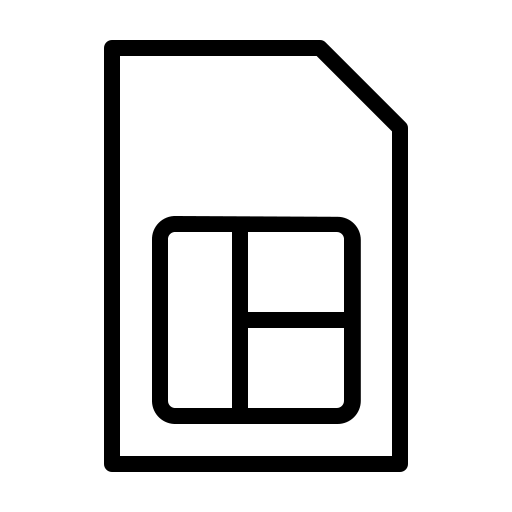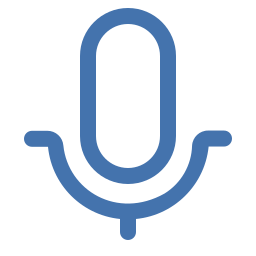Как изменить хранилище фотографий по умолчанию на Samsung Galaxy A5?
На вашем смартфоне закончилась память, и вы хотите сэкономить место. Фотографии быстро занимают много места в памяти смартфона. Фотографии из путешествий, селфи, скриншоты занимают много памяти. В большинстве телефонов есть место на карте памяти типа SD или micro-SD. Однако как изменить место хранения фотографий на Samsung Galaxy A5? В этой статье мы подробно расскажем, как изменить хранилище фотографий по умолчанию на Samsung Galaxy A5. Процесс очень простой.
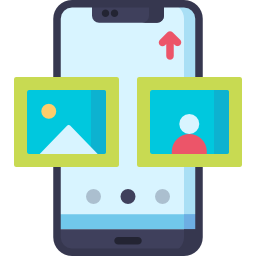
Как установить SD-карту в качестве хранилища по умолчанию для фотографий на Samsung Galaxy A5
Вы хотите сохранить фотографии прямо на SD-карту вашего Samsung Galaxy A5. Вы должны сначала проверить, что у вас есть SD-карта.
Где искать SD-карту на Samsung Galaxy A5?
SD-карта находится вместе с micro-SIM. Просто откройте слот для SIM-карты булавкой или скрепкой. Если SD-карты нет, вы получите ее в любом магазине или в Интернете. Убедитесь, что это действительно микро-SD.
Программы для Windows, мобильные приложения, игры - ВСЁ БЕСПЛАТНО, в нашем закрытом телеграмм канале - Подписывайтесь:)
Как изменить хранилище фотографий по умолчанию на Samsung Galaxy A5?
Чтобы установить SD-карту в качестве хранилища фотографий по умолчанию, вам просто нужно выполнить следующие шаги:
- Сначала откройте приложение “Камера” или “Камера”.
- Во-вторых, нажмите на зубчатое колесо
- И найдите и найдите строку Место хранения
- Затем щелкните в желаемом месте либо во внутренней памяти Samsung Galaxy A5, либо на SD-карте.



С того момента, как вы завершите этот процесс, ваши новые фотографии будут сохранены на вашей SD-карте. Однако ваша память при этом не освобождается. Вам также придется переместить свои фотографии из внутренней памяти на SD-карту вашего Samsung Galaxy A5. Обратитесь к нашей статье, чтобы узнать, как правильно перенести фотографии на карту памяти micro-SD.
Каким способом можно изменить расположение снимков во внутренней памяти Samsung Galaxy A5?
Так же легко изменить хранилище по умолчанию на Samsung Galaxy A5, чтобы фотографии сохранялись в памяти вашего Android-смартфона. Для этого вам нужно будет проделать те же шаги, что и в предыдущей главе.
- Зайдите в приложение камеры
- И в настройках
- Затем нажмите на место хранения
- Затем выберите внутреннюю память Samsung Galaxy A5
Как изменить местоположение приложения на SD-карту на Samsung Galaxy A5?
Если вы хотите сэкономить еще больше памяти на своем Samsung Galaxy A5, вы можете переместить приложение на SD-карту. Вам просто нужно выполнить следующие шаги:
- Зайдите в настройки вашего Samsung Galaxy A5
- И заходим в приложения
- и щелкните приложение, для которого вы хотите настроить местоположение: обратите внимание, что не все приложения могут быть перенесены на SD-карту, особенно те, которые связаны с базовой работой Samsung Galaxy A5.
- и коснитесь Хранилище
- Затем при изменении используемого хранилища
- Наконец, нажмите на SD-карту

Если вам нужны другие учебные материалы по вашему Samsung Galaxy A5, мы приглашаем вас изучить учебные материалы в категории: Samsung Galaxy A5.
Программы для Windows, мобильные приложения, игры - ВСЁ БЕСПЛАТНО, в нашем закрытом телеграмм канале - Подписывайтесь:)